はじめに
エックスサーバーはレンタルサーバーですが、SSH(Secure Shell)で接続しリモートでコマンドを実行したりすることができます。
今回はSSH接続の方法を解説します。
またWinSCPを利用して、ファイルの転送設定も解説します。
エックスサーバーの新規の申込方法は、以下の記事にまとめました。
エックスサーバーへの申し込みは以下からできます。
本記事はWindowsで解説していますが、MacでエックスサーバーにSSH接続する手順は、以下の記事をご覧ください。
Macでサーバへのファイル転送については、以下の記事を参考にしてください。
他にも私のブログで、エックスサーバーについて解説している記事がありますのでご覧ください。
SSHとは
SSHは、安全な通信チャンネルを確立するためのプロトコルです。元々はリモートのマシンやサーバーに安全に接続するためのツールとして開発されました。
ファイルの転送やリモートコマンドの実行など、さまざまなタスクで使用されています。
SSHを有効にする
サーバーパネルを開きましょう。
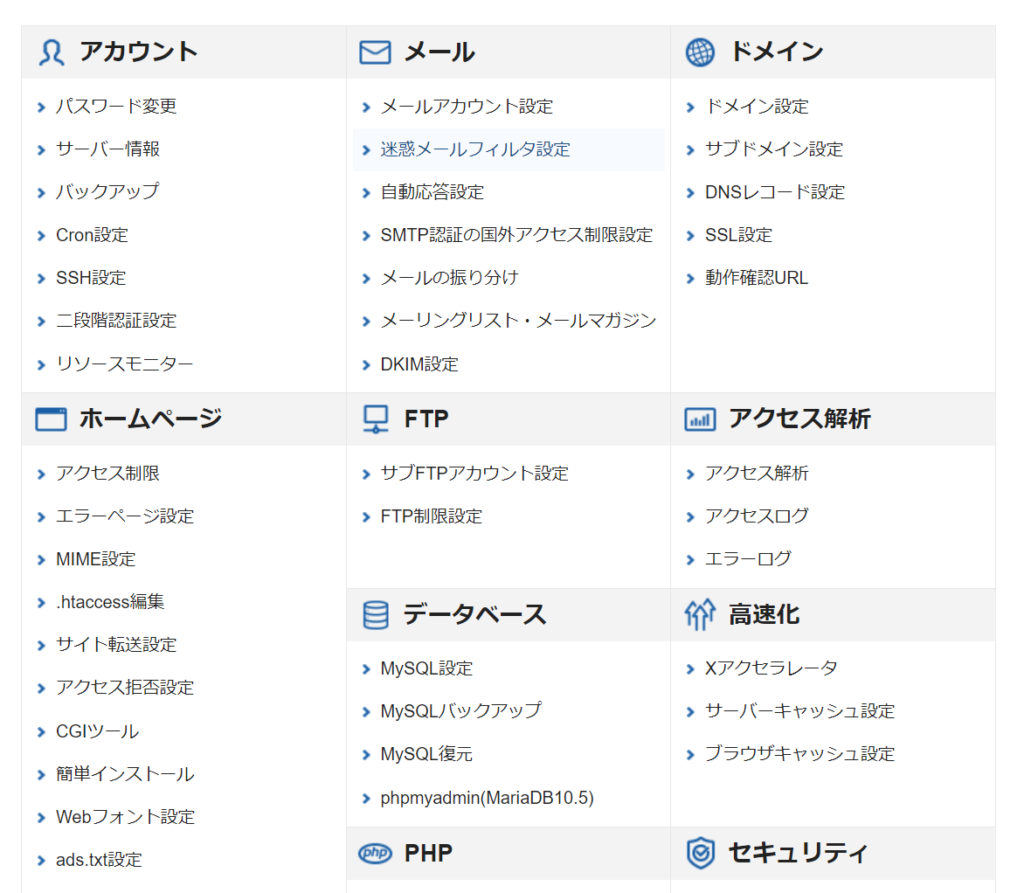
SSH設定を開きます。
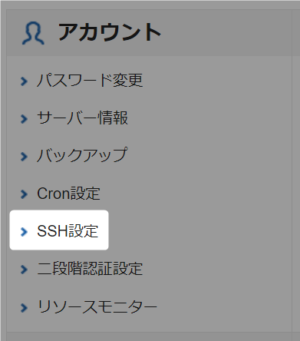
「ONにする」を選択し、「設定する」ボタンをクリックします。
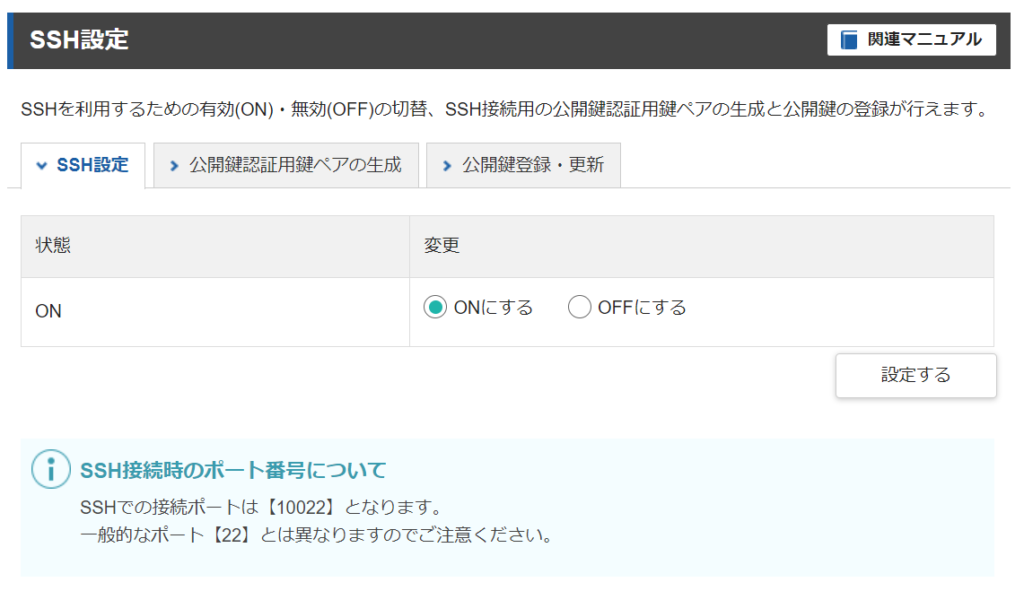
公開鍵認証用鍵ペアの生成
エックスサーバーでSSHを利用するには、「公開鍵認証」が必要です。
(パスワード認証は不可)
「公開鍵認証用鍵ペアの生成」タブを開き、任意のパスフレーズを入力します。
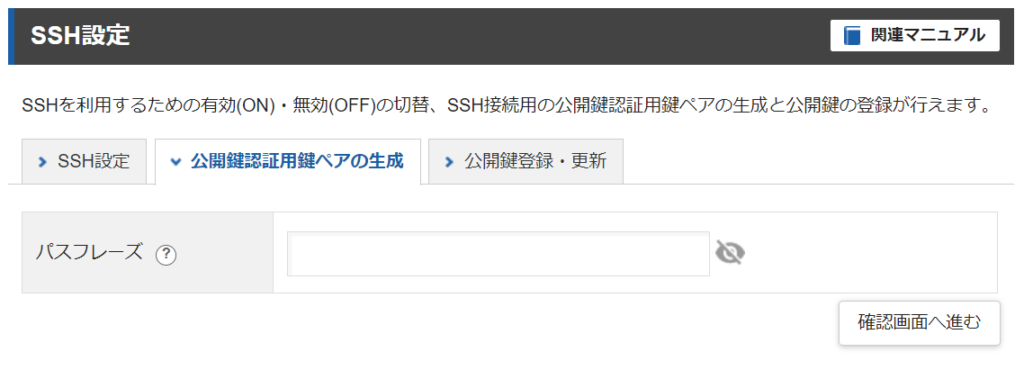
「生成する」ボタンをクリックし、公開鍵認証用鍵ペアを生成します。
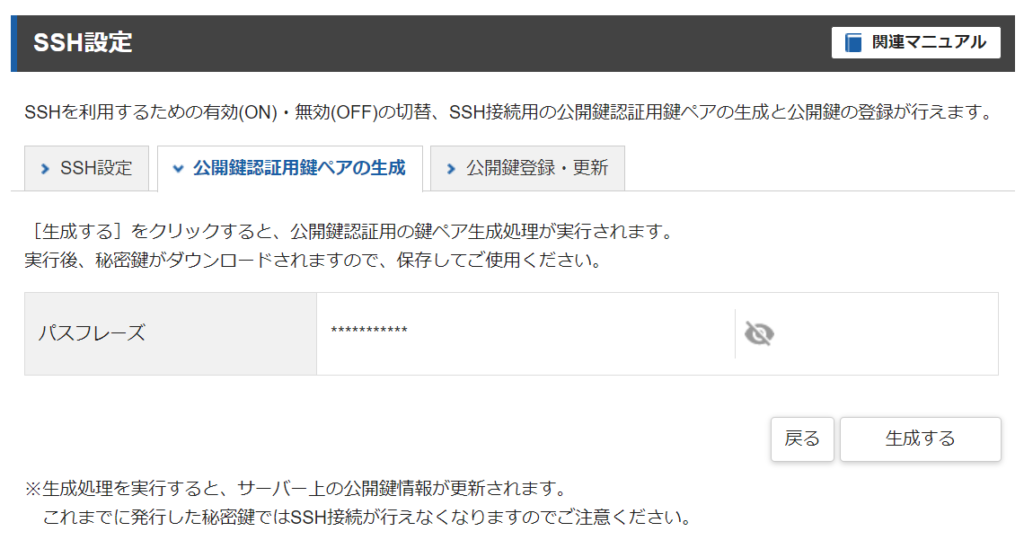
自動的に秘密鍵がダウンロードされます。(xxx.key)
SSHクライアントソフトの設定
SSHでリモート接続できるクライアントソフトはいくつかありますが、今回はTera Termを使用しました。
以下からTera Termをダウンロードします。
Tera Termを起動し、「SSH Authentication…」をクリックします。
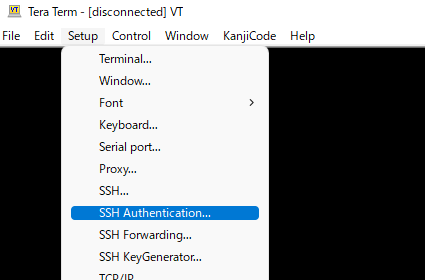
「Use RSA/DSA/ECDSA/ED25519 key to log in」を選択し、先程ダウンロードしたxxx.keyファイルを選択します。
その後、OKボタンで画面を閉じます。
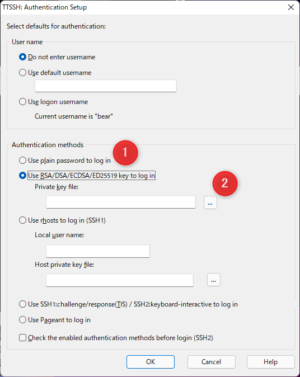
Fileメニューの「New connection…」をクリックします。
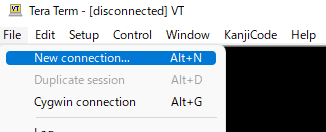
Hostには初期ドメインを、TCP portには「10022」を入力します。
OKボタンクリック後、「SECURITY WARNING」画面が表示された場合は、「Continue」ボタンをクリックします。
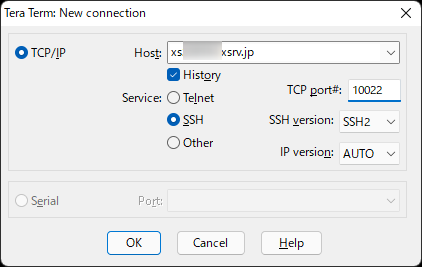
SSHの認証画面が開かれます。
User nameはサーバーIDを、Passphraseには公開鍵認証用鍵ペアを生成した際のパスフレーズを入力します。
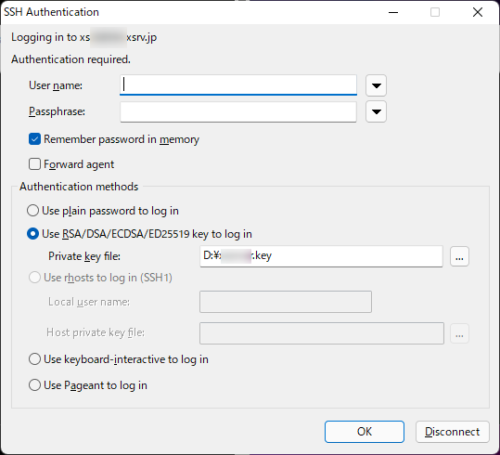
リモート接続することができました。
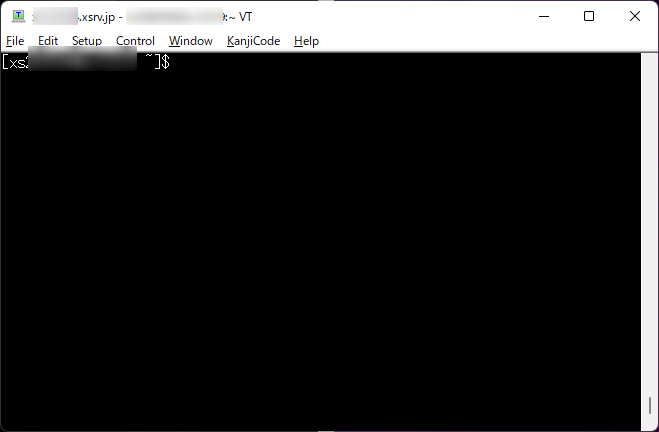
エックスサーバーのサーバOS
試しにエックスサーバーのOSをコマンドで調べてみましょう。
CentOSのようでした。
$ cat /etc/os-release
NAME="CentOS Linux"
VERSION="7 (Core)"
ID="centos"
ID_LIKE="rhel fedora"
VERSION_ID="7"
PRETTY_NAME="CentOS Linux 7 (Core)"
ANSI_COLOR="0;31"
CPE_NAME="cpe:/o:centos:centos:7"
HOME_URL="https://www.centos.org/"
BUG_REPORT_URL="https://bugs.centos.org/"
CENTOS_MANTISBT_PROJECT="CentOS-7"
CENTOS_MANTISBT_PROJECT_VERSION="7"
REDHAT_SUPPORT_PRODUCT="centos"
REDHAT_SUPPORT_PRODUCT_VERSION="7"ファイル転送
ファイル転送についてはFTPでもできますが、SSHを利用してSFTPで行ってみましょう。
以下からWinSCPをダウンロードします。
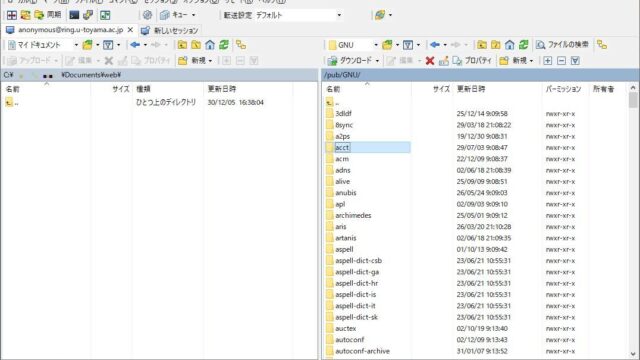
WinSCPを起動し、以下の情報を入力します。
SSH 認証keyを選択するため、「Advanced…」をクリックします。
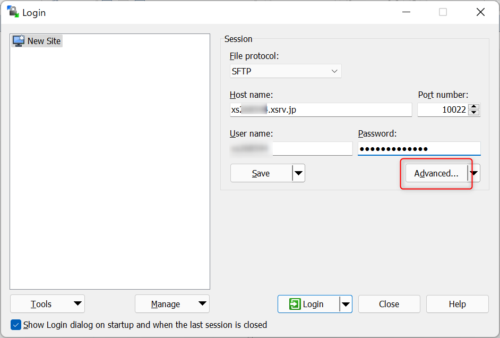
SSH→Authenticationを開き、「Private key file」をクリックし、エックスサーバーからダウンロードした「xxx.key」を選択します。
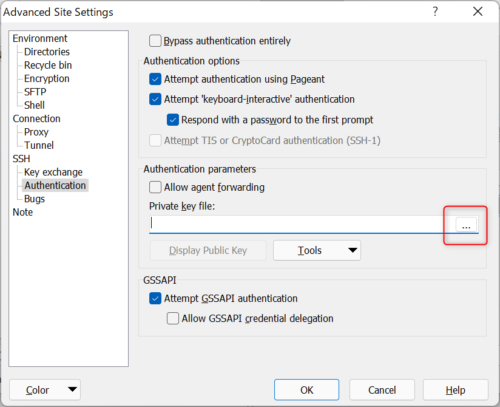
PuTTYフォーマットに変換するか聞かれますので、OKボタンをクリックします。
パスフレーズ入力後、「xxx.ppk」ファイルが生成されます。
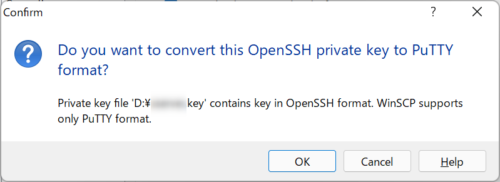
Do you want to convert this OpenSSH private key to PuTTY format?
Private key file ‘D:\xxx.key’ contains key in OpenSSH format. WinSCP supports only PuTTY format.
接続してみましょう。接続時にパスフレーズを求められますが、成功すると以下のようにファイル転送ができる画面が表示されます。
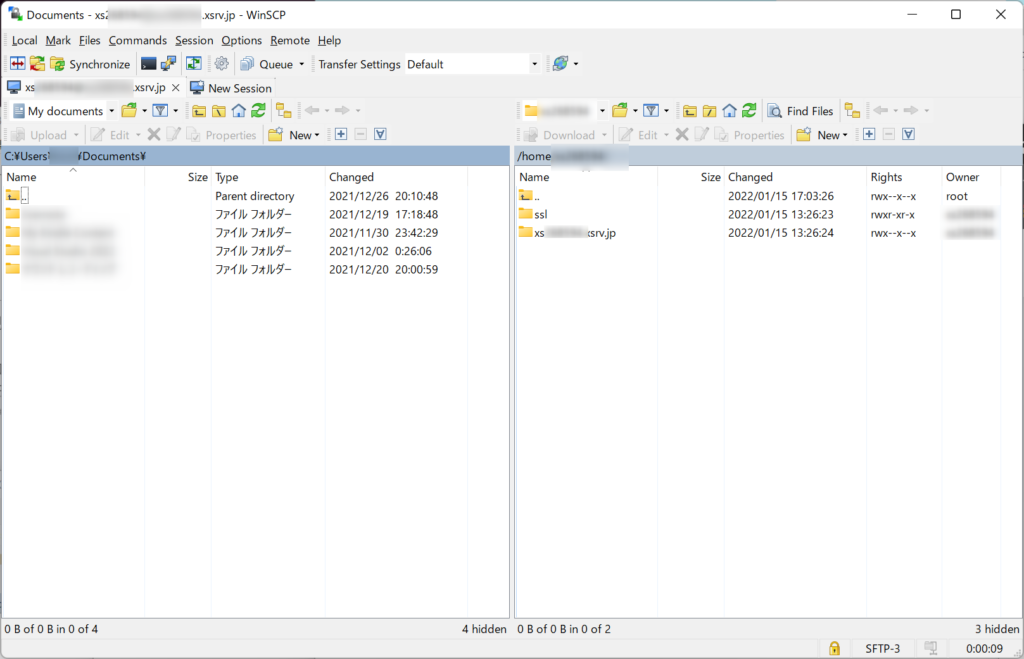
さいごに
エックスサーバーでは、サーバーパネルから一通りの操作ができますが、SSHでリモート操作を行うことにより、コマンドの実行が可能になります。
またファイルの転送もできますので、ぜひ利用してみましょう。
エックスサーバーへの申し込みは以下からできます。
他にも私のブログで、エックスサーバーについて解説している記事がありますのでご覧ください。







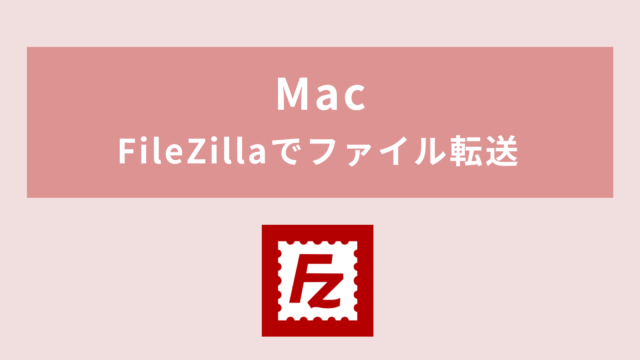









コメント